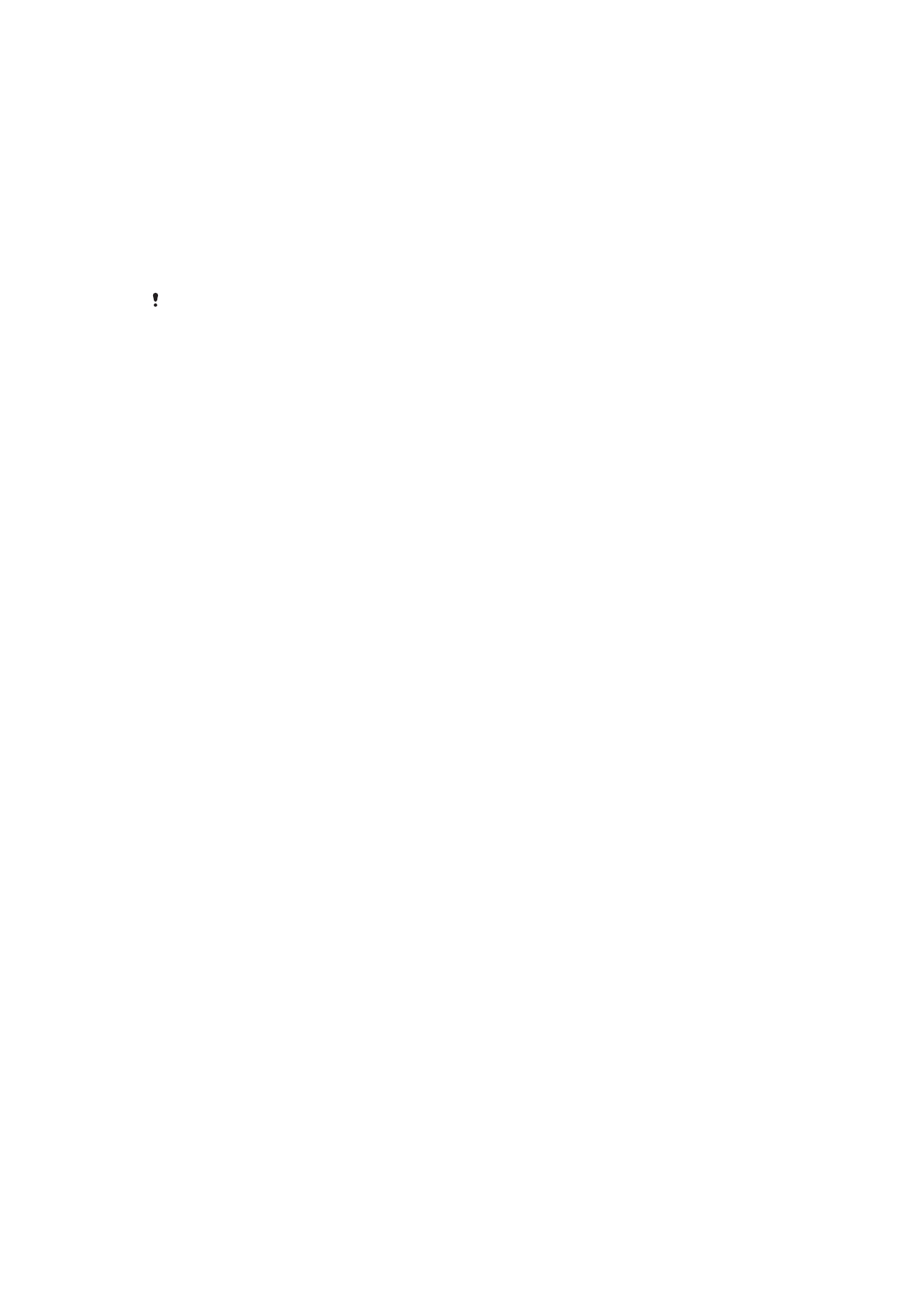
Turinio atsarginių kopijų kūrimas ir atkūrimas
Paprastai nederėtų saugoti nuotraukų, vaizdo įrašų ir kito asmeninio turinio išskirtinai tik
vidinėje prietaiso atmintyje. Jei kas nors atsitiktų prietaiso aparatūrai, prietaisą
pamestumėte arba jis būtų pavogtas, vidinėje atmintyje saugomus duomenis
prarastumėte visam laikui. Norint sukurti atsargines kopijas, kad kompiuteryje (išoriniame
įrenginyje) būtų galima saugoti savo duomenis, rekomenduojama naudoti programinę
įrangą „Xperia™ Companion“. Šis būdas ypač rekomenduojamas, jei prietaiso
programinę įrangą naujinate į naujesnę „Android“ versiją.
Naudodami atsarginių kopijų kūrimo ir atkūrimo funkciją, savo „Google™“ paskyroje
galite greitai sukurti atsarginę internetinę pagrindinių nustatymų ir duomenų kopiją.
Labai svarbu nepamiršti slaptažodžio, kurį nustatėte kurdami atsarginę duomenų kopiją. Jei
pamiršite slaptažodį, gali nebepavykti atkurti svarbių duomenų, pvz., adresatų ir laiškų.
Atsarginių duomenų kopijų kūrimas kompiuteryje
Naudodami programinę įrangą „Xperia™ Companion“ sukurkite prietaiso duomenų
atsarginę kopiją asmeniniame kompiuteryje arba „Apple
®
“ „Mac
®
“ kompiuteryje. Galite
kurti toliau nurodytų duomenų atsargines kopijas.
•
Adresatai ir skambučių registrai
•
Teksto žinutės
•
Kalendorius
•
Nustatymai
•
Medijos failai, pvz., muzika ir vaizdo įrašai
•
Nuotraukos ir vaizdai
Duomenų atsarginės kopijos kūrimas naudojant kompiuterį
1
Įsitikinkite, kad „Xperia™ Companion“, skirta „Windows“
( http://support.sonymobile.com/tools/xperia-companion ), arba „Xperia™
Companion“, skirta „Mac OS
( http://support.sonymobile.com/tools/xperia-companion-mac ), įdiegta jūsų
asmeniniame kompiuteryje arba „Mac
®
“ kompiuteryje.
2
Prijunkite prietaisą prie kompiuterio naudodami USB laidą.
3
Kompiuteryje: jei programinė įranga „Xperia™ Companion“ automatiškai
nepaleidžiamą, atidarykite ją. Po kelių akimirkų kompiuteris aptiks jūsų prietaisą.
4
Pagrindiniame ekrane pasirinkite
Atsarginė kopija.
5
Vykdydami ekrane pateikiamas instrukcijas sukurkite prietaiso duomenų atsarginę
kopiją.
Duomenų atkūrimas naudojant kompiuterį
1
Įsitikinkite, kad „Xperia™ Companion“, skirta „Windows“
( http://support.sonymobile.com/tools/xperia-companion ), arba „Xperia™
Companion“, skirta „Mac OS
( http://support.sonymobile.com/tools/xperia-companion-mac ), įdiegta jūsų
asmeniniame kompiuteryje arba „Mac
®
“ kompiuteryje.
2
Prijunkite prietaisą prie kompiuterio naudodami USB laidą.
3
Kompiuteryje: jei programinė įranga „Xperia™ Companion“ automatiškai
nepaleidžiamą, atidarykite ją.
4
Spustelėkite
Atkurti.
5
Pasirinkite atsarginės kopijos failą iš atsarginės kopijos įrašų, tada bakstelėkite
Kitas ir vykdydami ekrane pateikiamas instrukcijas atkurkite duomenis savo
prietaise.
Atsarginės duomenų kopijos kūrimas naudojant atsarginių kopijų
darymo ir atkūrimo programą
Naudodami atsarginių kopijų darymo ir atkūrimo programą, galite atkurti neautomatiškai
arba įjungti automatinio atsarginių kopijų kūrimo funkciją, kad duomenys būtų išsaugomi
periodiškai.
133
Tai internetinė šio leidinio versija. © Galima išspausdinti tik asmeninėms reikmėms.
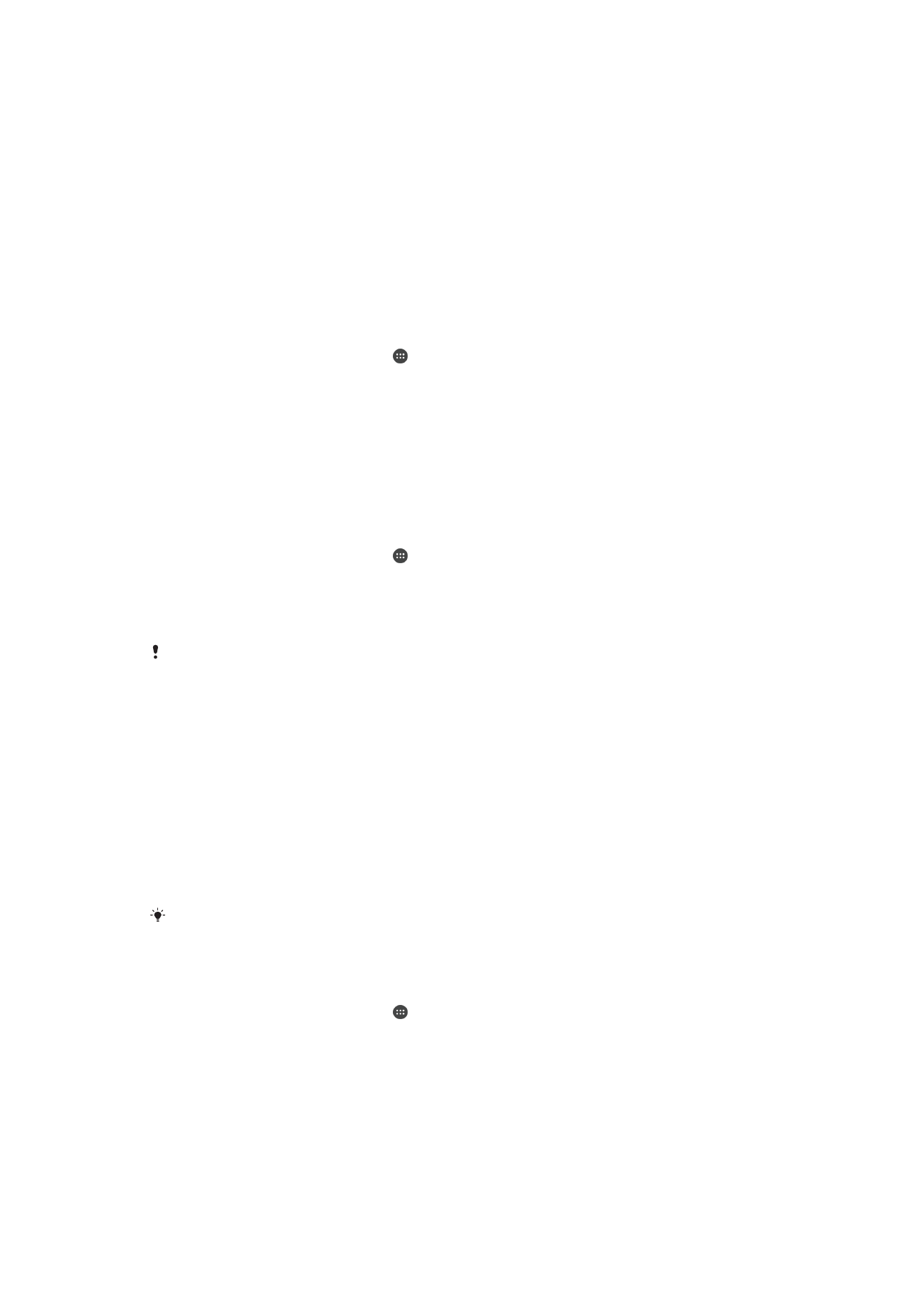
Atsarginių kopijų darymo ir atkūrimo programą rekomenduojama naudoti duomenų
atsarginei kopijai padaryti prieš atkuriant gamintojo duomenis. Naudodami šią programą
galite kurti šių tipų duomenų atsargines kopijas SD kortelėje arba išorinėje USB
atmintinėje, USB kompiuterio adapteriu prijungtoje prie jūsų prietaiso:
•
adresinės;
•
pokalbių;
•
kalendoriaus duomenų;
•
skambučių registro;
•
žymių.
Atsarginių kopijų darymas naudojant atsarginių kopijų darymo ir atkūrimo programą
1
Jei kuriate turinio atsarginę kopiją USB atmintinėje, įsitikinkite, kad atmintinė
prijunta prie jūsų prietaiso tinkamu kabeliu. Jei turinio atsarginę kopiją kuriate SD
kortelėje, įsitikinkite, kad SD kortelė tinkamai įdėta į prietaisą.
2
Pagrindinis ekranas bakstelėkite .
3
Raskite ir bakstelėkite
Kopijų darymo ir atkūrimo funkcija.
4
Bakstelėkite
Kurti atsarginę kopiją, tada pasirinkite atsarginės kopijos vietą ir
duomenų tipus, kurių atsargines kopijas norite kurti.
5
Bakstelėkite
Kurti atsarginę kopiją dabar.
6
Įveskite atsarginės kopijos slaptažodį, tada bakstelėkite
Gerai.
Turinio atkūrimas naudojant atsarginių kopijų darymo ir atkūrimo programą
1
Jei atkuriate turinį iš USB atmintinės, įsitikinkite, kad atmintinė prijunta prie jūsų
prietaiso tinkamu kabeliu. Jei turinį atkuriate iš SD kortelės, įsitikinkite, kad SD
kortelė tinkamai įdėta į prietaisą.
2
Pagrindinis ekranas bakstelėkite .
3
Raskite ir bakstelėkite
Kopijų darymo ir atkūrimo funkcija.
4
Bakstelėkite
Atkurti.
5
Pasirinkite įrašą, iš kurio norite atkurti, tada bakstelėkite
Atkurti dabar.
6
Įveskite atsarginės kopijos slaptažodį, tada bakstelėkite
Gerai.
Atminkite, kad visi duomenų ir nustatymų pakeitimai, atlikti sukūrus atsarginę kopiją, atkūrimo
procedūros metu bus ištrinti.